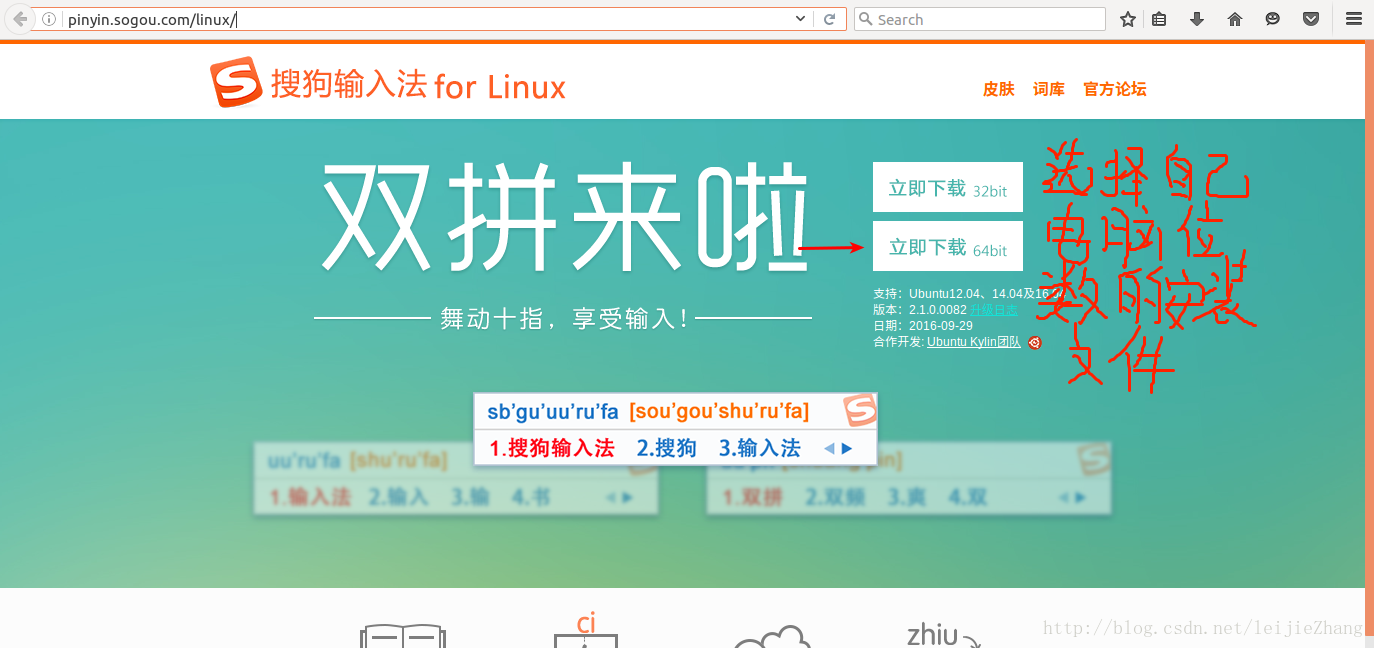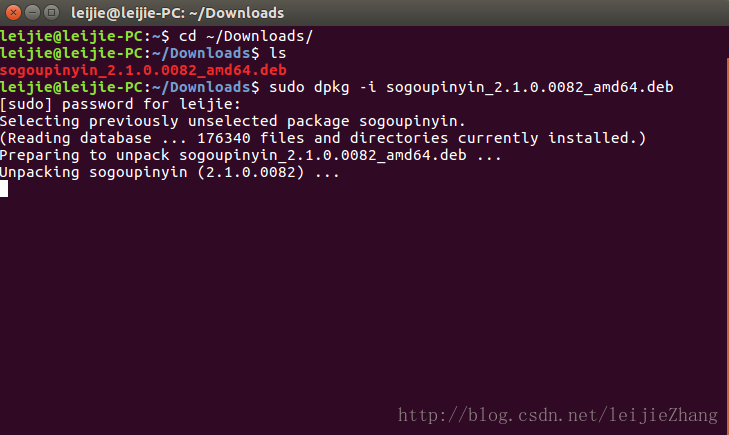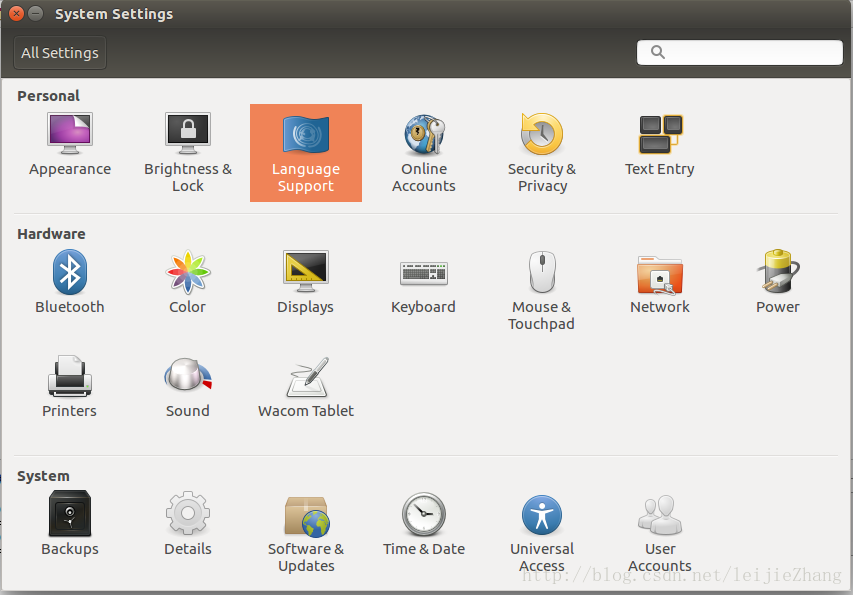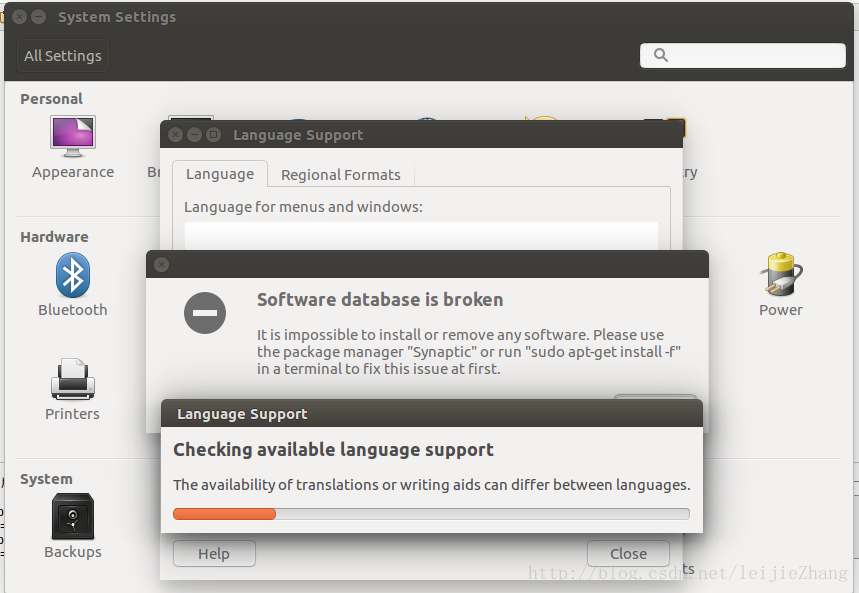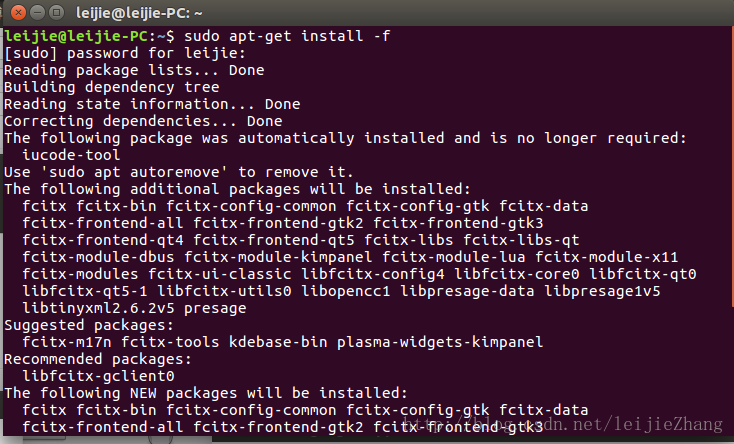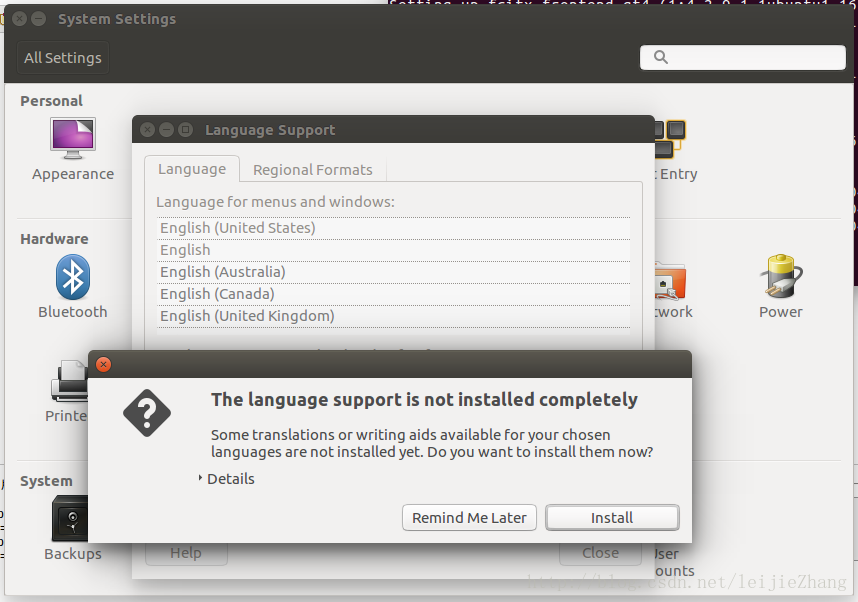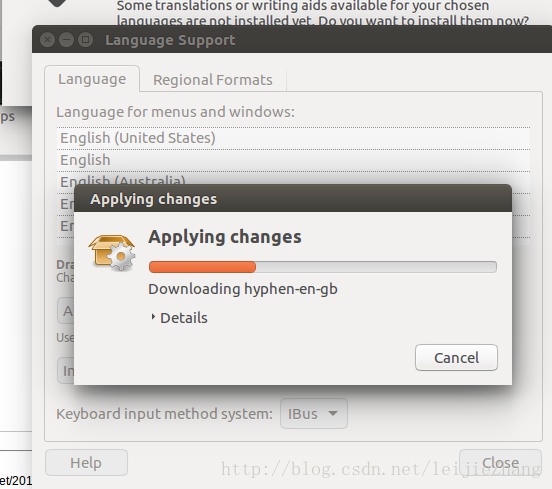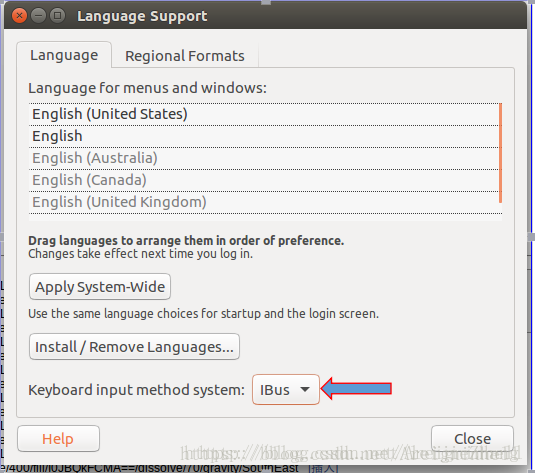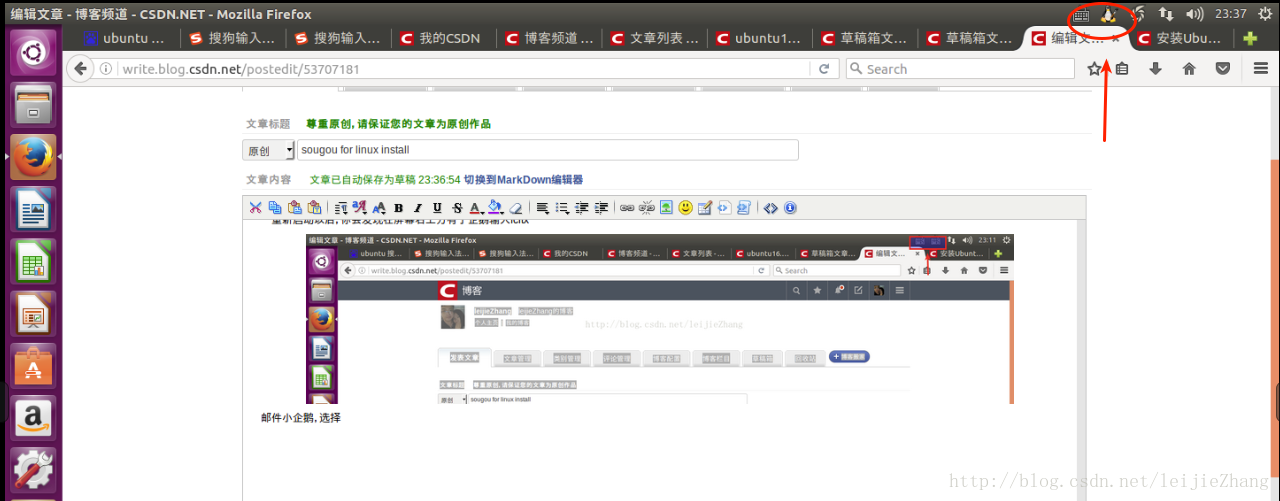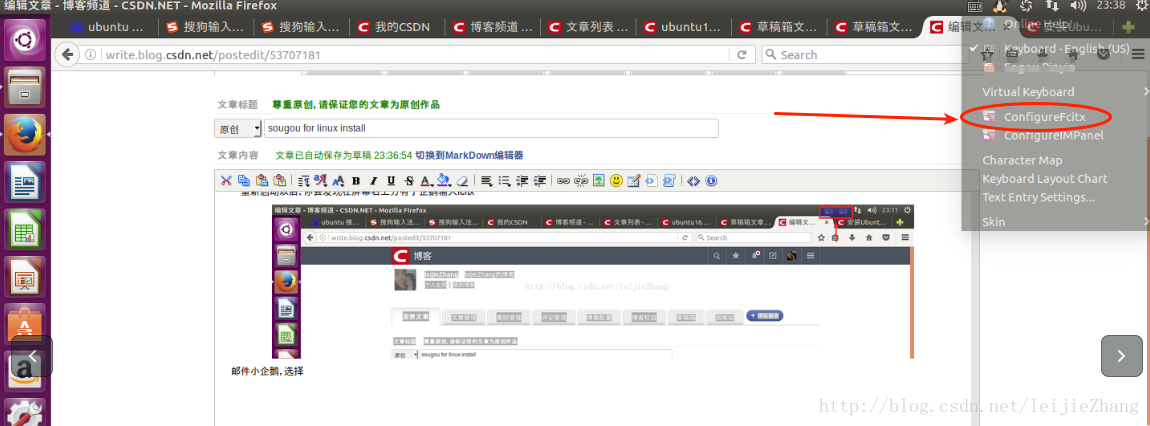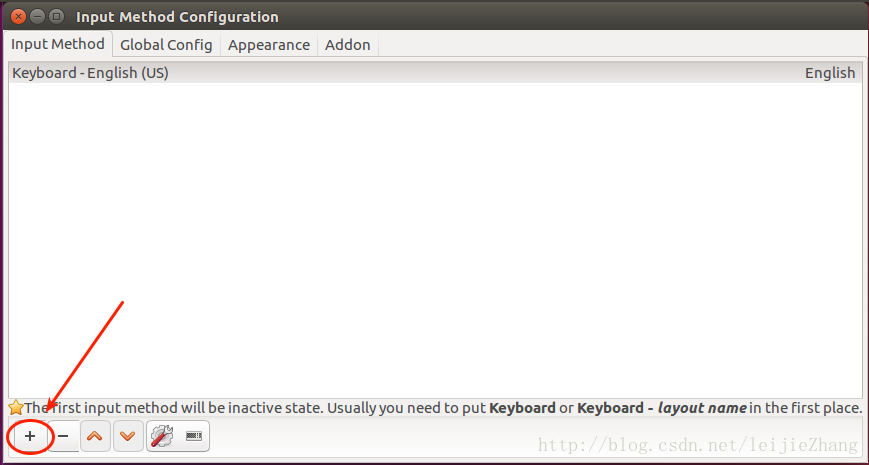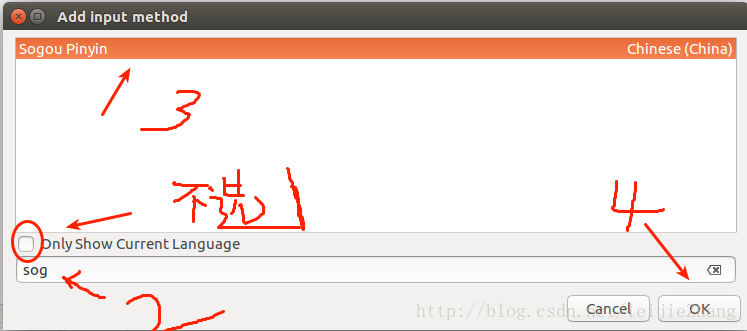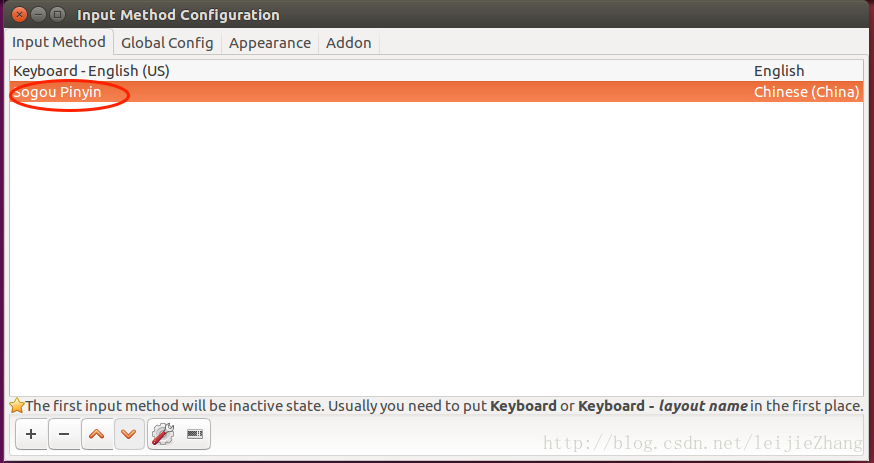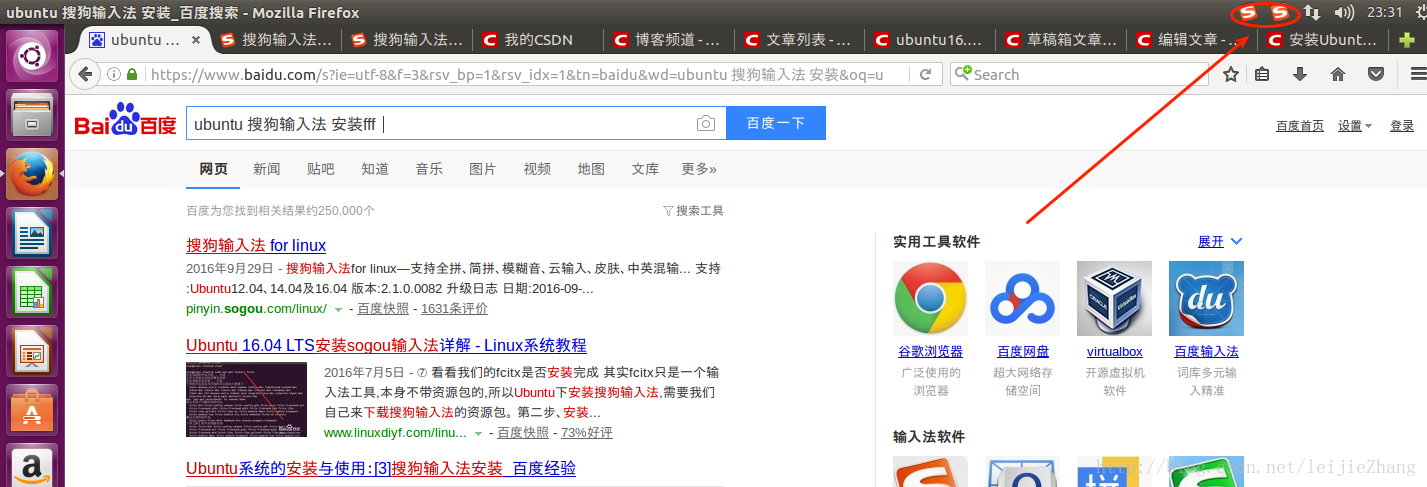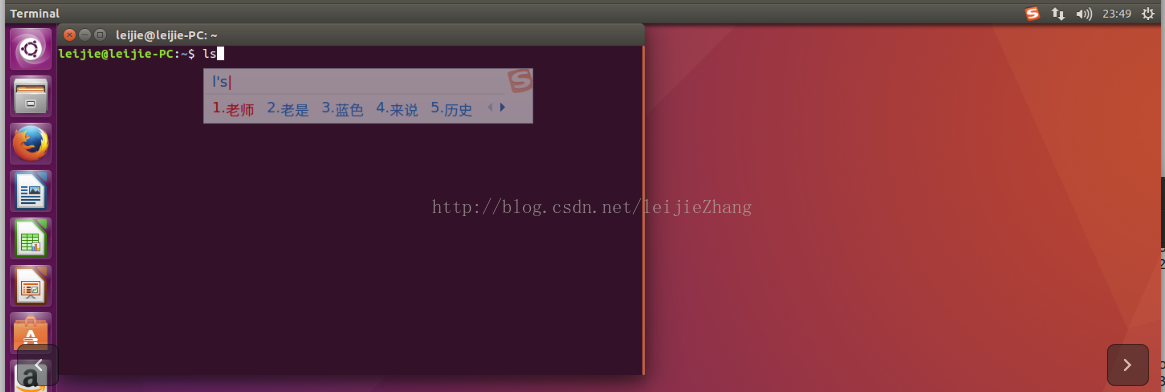ubuntu16.04安裝搜狗輸入法(習慣使用)
1.下載搜狗輸入法的安裝包
下載地址為:http://pinyin.sogou.com/linux/ ,如下圖,要選擇與自己系統位數一致的安裝包,我的系統是64位,所以我下載64位的安裝包
wget "http://cdn2.ime.sogou.com/dl/index/1524572264/sogoupinyin_2.2.0.0108_amd64.deb?st=tQdHKEaxh6PcyFVf4QfT1A&e=1539855246&fn=sogoupinyin_2.2.0.0108_amd64.deb"
2.按鍵Ctr+Alt+T開啟終端,輸入以下命令切換到下載資料夾:
- cd ~/Downloads/
檢視是否下載完成
- ls
安裝搜狗輸入法
- sudo dpkg -i sogoupinyin_2.1.0.0082_amd64.deb
3.從系統設定裡面點選“語言支援”,一開始的系統裡面是沒有小企鵝輸入法的,搜狗輸入法就是在小企鵝輸入法基礎上安裝的,從語言支援裡面選擇小企鵝輸入法(fcitx),預設為ibus
點選語言支援後,有時候會出現以下錯誤,不要慌,下面有解決方案
4.此時輸入以下命令,對錯誤進行修復:
- sudo apt-get install -f
5.重新開啟“語言支援”,你會看到如下情況,證明錯誤已經修復,選擇“安裝”按鈕
等他安裝就好了,不用進行其他操作,期間會提示你輸入密碼,輸入就好了,所有涉及到核心操作的都需要你輸入密碼,無所謂的,輸入就好了。
當安裝結束以後,你會看到如下視窗,切記,一定要把系統鍵盤輸入方式從ibus切換為fcitx
如果沒有小企鵝出現需執行下面的命令:
sudo apt-get update
sudo apt-get upgrade
6.在終端執行如下命令重啟電腦
- sudo reboot
重新啟動以後,你會發現在螢幕右上方有了企鵝輸入fcitx(如果沒有的話,也可以直接按搜尋鍵直接搜尋Fcitx配置即可)
右鍵小企鵝,選擇configureFcitx
新增搜狗輸入發
首先,去掉那個只“顯示當前語言”的選項,然後搜尋框輸入sog,你會發現搜狗輸入法已經有了,選中輸入法即可
7.然後開啟一個能輸入文字的軟體,比如瀏覽器,輸入文字的時候,恩shift見,你會發現輸入法有了,搜狗輸入法安裝成功,輸入文字正常,但是這個時候,輸入法顯示會亂碼,沒關係,重啟就好了
8.用上面介紹過的重啟命令重啟電腦,重啟以後,輸入法就正常了。
轉載源:https://blog.csdn.net/leijiezhang/article/details/53707181